Содержание
Как подключить эквайринг — инструкция по подключению терминала
Здравствуйте. Сегодня мы подробно расскажем вам как подключить эквайринг, какой пакет документов необходимо собрать и как выбрать оборудование.
Содержание
- Пошаговая инструкция по подключению эквайринга
- Подготовка документов
- Какое оборудование необходимо
- Как подключить торговый эквайринг к онлайн-кассе Эвотор
Пошаговая инструкция по подключению эквайринга
Вся процедура довольно быстрая и простая. Чтобы заключить договор эквайринга, вам потребуется:
Шаг 1
Сравнить условия торгового эквайринга и выбрать продавца услуги. Первостепенно стоит узнать и сравнить банковские расценки. Если поставщиком услуги является банк, то вы сможете сэкономить. Если же продавец — процессинговая компания, то, возможно, придется заплатить немного больше, так как она является посредником
Если же продавец — процессинговая компания, то, возможно, придется заплатить немного больше, так как она является посредником
Шаг 2
Отправить заявку. Выбрав подходящие для себя услуги, следует связаться с финансовой компанией и сообщить о том, что вы готовы к сотрудничеству. Заполнить заявку можно как в отделении компании, так и онлайн. На официальном сайте финансового учреждения (банка или процессинговой компании) есть форма заполнения онлайн-заявки. В ней нужно указать контактные данные и информацию о вашей торговой точке. После заполнения заявки необходимо дождаться звонка от специалиста. Заявки обрабатываются быстро и поэтому вам не придется долго ждать ответа из банка
Шаг 3
Подать документы. Собирать пакет документов вы сможете после получения согласия от учреждения, потому что список необходимых бумаг может разниться в зависимости от специфики вашего бизнеса (на ИП свой список документов, для ООО — свои)
Шаг 4
Заключить договор с поставщиком. Договор, заключенный между (физическим лицом или ООО) торговой точкой и финансовым учреждением, регулирует спорные моменты, которые возникают при сотрудничестве. В него внесены права и обязанности, которые должны соблюдать обе стороны. После того, как договор будет подписан, вам предоставят его копию или оригинал, заранее заверенный нотариусом
Договор, заключенный между (физическим лицом или ООО) торговой точкой и финансовым учреждением, регулирует спорные моменты, которые возникают при сотрудничестве. В него внесены права и обязанности, которые должны соблюдать обе стороны. После того, как договор будет подписан, вам предоставят его копию или оригинал, заранее заверенный нотариусом
Шаг 5
Выбрать оборудование для аренды. Аренда торгового эквайринга подразумевает плату за услуги поставщика. При этом вы оплачиваете аренду ежемесячно или единовременно
Шаг 6
Установите оборудование на торговой точке. Финансовая компания обязуется взять на себя установку оборудования и настройку. От владельца торговой точки потребуется лишь позвонить менеджеру отделения и договориться о более удобном времени установки
Шаг 7
Начать работать. Нужно запустить систему эквайринга в тестовом режиме.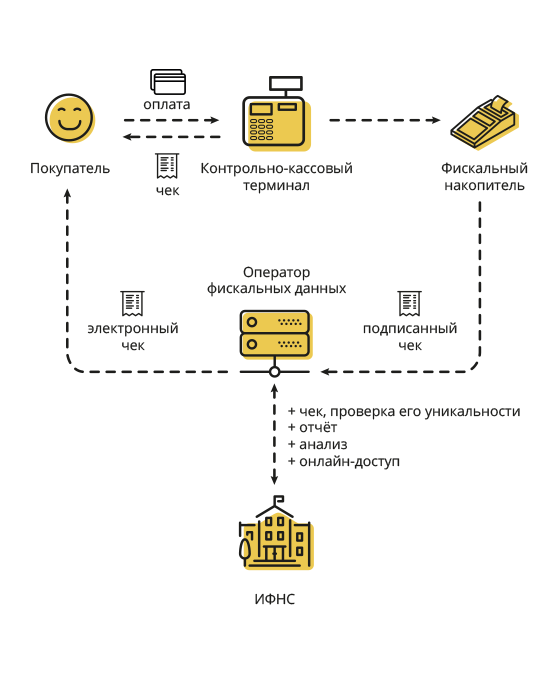 Финансовое учреждение в данном случае проконсультирует персонал для полного ознакомления с новой услугой
Финансовое учреждение в данном случае проконсультирует персонал для полного ознакомления с новой услугой
Подготовка документов
Для подключения услуги торгового эквайринга необходимы:
- Свидетельство, которое подтверждает государственную регистрацию вашего бизнеса
- Подтверждение из банка об открытии расчетного счета
- Копия паспорта владельца точки
- Карточка с подписями и оттисками печатей
- Справка с информацией об уплате налогов
Какое оборудование необходимо
POS-терминал — установленное в торговой точке устройство, позволяющее клиенту расплачиваться банковской картой и осуществляющее обмен данными с банком-эквайером.
Эти терминалы можно разделить по видам.
Автономные стационарные и переносные
Это простые в подключении мини-компьютеры со специальным программным обеспечением. Они включают в себя:
- Модуль для вычислительных действий с функцией считывания карт и печати чека
- Клавиатуру
- Модуль для передачи информации через интернет
Зачастую у стационарных терминалов нет аккумуляторов, потому что рассчитаны они на передачу информации через проводные каналы (Dial-UP, DSL, оптоволоконные). Связь через коммуникационный модуль будет поддерживать беспроводную сеть Bluetooth, 3G, 4G.
Связь через коммуникационный модуль будет поддерживать беспроводную сеть Bluetooth, 3G, 4G.
Переносной терминал, в отличие от стационарного, имеет аккумулятор с большой емкостью. Устройства с таким аккумулятором способны работать более десяти часов. А также имеется возможность вынести оборудование за территорию торговой точки для проведения оплаты.
Модульные стационарные терминалы
Устройства этого вида включают в себя минимум функций: считывание данных с карт и прием введенной информации клиентом. Эти функции выполняет устройство, которое подключено к терминалу. Например, онлайн-касса, кассовый или пользовательский компьютер, мобильное устройство. У автономных и модульных терминалов большой процент производительности. Они легко могут приспособиться к различным температурным условиям.
Миниатюрные мобильные терминалы
Третий вид устройств, который является разновидностью модульных стационарных терминалов, только меньших по размеру. Функциональность их еще ниже и заключается только в чтении карт. Ввод данных осуществляется мобильными гаджетами с помощью вычислительных модулей. Главным их преимуществом считается миниатюрность. Если сотруднику потребуется перевезти терминал на другую точку, то такое устройство свободно поместится в карман. Особенно это удобно для курьеров.
Ввод данных осуществляется мобильными гаджетами с помощью вычислительных модулей. Главным их преимуществом считается миниатюрность. Если сотруднику потребуется перевезти терминал на другую точку, то такое устройство свободно поместится в карман. Особенно это удобно для курьеров.
Способы связи оборудования с банком
Чтобы оборудование функционировало в нормальном режиме, необходимо связать его с банком. Есть несколько способов связи:
- Подключение через сеть с выходом в интернет. Эта связь обеспечивает высокую скорость транзакции и стабильность работы устройства
- Подключение по телефонной линии. Данный вид связи способствует стабильной работе терминала, но скорость подключения будет гораздо ниже, чем через интернет-сеть
- Беспроводное подключение через GSM-канал. В этом случае возможны сбои в работе системы
- Беспроводное подключение через GPRS-канал. Способ считается надежным, если скорость сигнала высока
Требования к установке терминала
Чтобы установить терминал в торговой точке, необходимо подготовить предназначенное для него место в соответствии со следующими условиями:
- Габариты горизонтальной поверхности где будет установлено оборудование: 0,3×0,4 м
- Наличие розетки
- Подключение к беспроводной сети интернет, телефонной линии или кабелю
- А также заранее нужно купить сим-карту или сотовый телефон
Как подключить торговый эквайринг к онлайн-кассе Эвотор
Сбербанк и компания Эвотор предлагают выгодные условия сотрудничества. Чтобы организовать работу онлайн-кассы с эквайрингом, необходимо выполнить ряд действий:
Чтобы организовать работу онлайн-кассы с эквайрингом, необходимо выполнить ряд действий:
- Зарегистрировать кассовый аппарат в ФНС
- Подключиться к ОФД
- Подать заявление в отделении финансовой компании
- Если финансовое учреждение не предоставляет терминал, то его нужно купить отдельно
- Подключить устройство к ККМ. Этим займется заранее приглашенный специалист
Как оставить заявку на подключение интернет-эквайринга?
Торговый эквайринг или онлайн-касса уже подключены
В интернет-банке в левом боковом меню откройте раздел «Эквайринг и касса».
Откройте вкладку Подключить эквайринг и кассу → Интернет-эквайринг → Подробнее.
Нажмите на кнопку «Заполнить заявку онлайн».
Эквайринг не подключён
В интернет-банке в левом боковом меню нажмите на «+» около блока «Мои сервисы».

В строке поиска введите «Эквайринг» и выберите «Интернет-эквайринг».
Нажмите на кнопку «Заполнить заявку онлайн».
Информация об интернет-ресурсе:
•
адрес в интернете, куда нужно подключить интернет-эквайринг. Это может быть адрес сайта, мобильного приложения или страницы компании в социальных сетях
•
название сайта, приложения или страницы в соц. сетях
•
вид деятельности интернет-ресурса. Для этого начните вводить его в поле и выберите подходящий вариант из выпадающего списка.
Важно: если вы неправильно выберете вид деятельности, платёжная система (Visa, Mastercard, Мир) может наложить штрафы из-за несоответствия данных.
•
список товаров и услуг, за которые вы будете принимать оплату
•
передвиньте вправо переключатель «Ваш сайт в разработке» и укажите данные для доступа к интернет-ресурсу, если он ещё не готов или для покупки товаров обязательно нужно зарегистрироваться
Дополнительные услуги: передвиньте вправо переключатель «Приём платежей по QR-коду», чтобы подключить эту услугу.

Это бесплатно, процентная ставка зависит от вида деятельности вашей компании. Зачисление денег на ваш расчётный счёт происходит мгновенно.Лимиты на проведение операций на сайте: в блоке указан лимит на одну операцию и лимит суммы операций за сутки.
Чтобы изменить лимиты, напишите нам письмо в свободной форме. Выберите категорию письма Эквайринг → Интернет-эквайринг.Технический специалист вашей компании: укажите email сотрудника, который будет отвечать за интеграцию интернет-эквайринга на вашей стороне. На эту электронную почту мы вышлем тестовый логин и пароль для проверки оплат. Если такого человека нет, укажите себя.
Нажмите на кнопку «Продолжить».
Проверьте информацию об интернет-ресурсе. Чтобы отредактировать её, нажмите на иконку карандаша, чтобы удалить ресурс — на иконку корзины.
Если у вас несколько интернет-ресурсов, нажмите на кнопку «Добавить интернет-ресурс» и заполните такую же информацию о нём.

Счёт для зачисления денежных средств: укажите счёт для зачисления денег по операциям интернет-эквайринга. Если у вас несколько счетов, выберите нужный из выпадающего списка. Если в списке нет подходящего счёта, напишите нам письмо.
Тариф: познакомьтесь с условиями обслуживания и выберите вариант, когда деньги будут зачисляться на расчётный счёт. От этого зависит размер комиссии. Чтобы посмотреть все условия, нажмите на «Подробнее о тарифе».
Эл. почта организации: контактный email.
Ежедневные реестры платежей: каждый день на этот email будет приходить отчёт по операциям интернет-эквайринга.
Уполномоченное лицо: здесь отображается информация о сотруднике, который будет подписывать все документы по интернет-эквайрингу. Мы автоматически заполняем этот блок данными из вашего профиля в интернет-банке.
 Вы можете изменить адрес электронной почты или контактный номер телефона.
Вы можете изменить адрес электронной почты или контактный номер телефона.Нажмите на кнопку «Отправить».
Мы ответим вам в течение пяти рабочих дней.
Узнать статус обработки заявки можно в разделе Эквайринг и касса → Заявки → Интернет-эквайринг → Заявка по нужному интернет-ресурсу → Статус подключения.
Как узнать статус заявки на подключение интернет-эквайринга?
Какие документы нужны для подключения интернет-эквайринга?
Код доступа McGraw Hill Connect и часто задаваемые вопросы о покупке
Получите ответы, которые вы ищете, в этом простом в использовании документе часто задаваемых вопросов, который охватывает часто задаваемые вопросы о кодах доступа Connect и вариантах покупки, включая темы о временном доступе, повторном прохождении курса , и возвраты.
ПРЕДВАРИТЕЛЬНЫЙ ПРОСМОТР PDF-файла
Connect Access Code and Purchase FAQ
В чем разница между Online Access Code и
карта доступа?
- Код онлайн-доступа можно приобрести непосредственно на веб-сайте McGraw Hill по адресу mheducation.
 com.
com. - Карта доступа — это физическая карта, содержащая код доступа. Студентам необходимо будет приобрести карту доступа в книжном магазине кампуса. Если студент использует финансовую помощь, ему потребуется распечатанная карта доступа, поскольку McGraw Hill не принимает финансовую помощь напрямую.
Какие у меня есть варианты покупки Connect?
- Приобретите код доступа в Интернете на сайте mheducation.com
- Купите карту доступа в книжном магазине.
- Покупка непосредственно на курсе Connect.
- Студенты могут воспользоваться нашим временным доступом, чтобы получить двухнедельную бесплатную пробную версию.
Если я выберу временный доступ, как мне перейти на полный доступ после покупки кода доступа?
- При доступе к курсу Connect в течение двух недель временного доступа вы получите указанное ниже сообщение. Когда вы выберете «Да, купить доступ», вы вернетесь на страницу покупки материалов курса.

Если я выполнял задания во время временного доступа, будут ли перенесены оценки при переходе на полный доступ?
- Обязательно! Когда ваш временный доступ заканчивается, информация о вашей учетной записи и вся ваша работа сохраняются. Приобретя доступ, вы сможете продолжить работу над материалами курса.
- Однако, если между окончанием временного доступа и моментом покупки есть промежуток времени, вы НЕ сможете вернуться и выполнить какие-либо задания, которые должны быть выполнены в течение периода перерыва. Вам нужно будет связаться с вашим преподавателем относительно этих заданий.
Я купил подержанный экземпляр учебника для своего курса. Будет ли код доступа сопровождать этот текст?
- Скорее всего, нет, если только используемая копия не содержит неиспользованный код доступа. Вам нужно будет приобрести код доступа с помощью одного из трех вариантов покупки, упомянутых выше.
Я купил код доступа в прошлом семестре, но сейчас пересматриваю курс; Могу ли я повторно использовать тот же код доступа?
- Коды доступа Most Connect обеспечивают доступ на 180 дней.
 В некоторых случаях у вас может быть доступ к курсу на 360 дней. Чтобы определить оставшееся время доступа, перейдите в главное меню на домашней странице Connect и выполните следующие действия.
В некоторых случаях у вас может быть доступ к курсу на 360 дней. Чтобы определить оставшееся время доступа, перейдите в главное меню на домашней странице Connect и выполните следующие действия.
- Перейти к меню курса Connect
- Нажмите на свой профиль
- Нажмите на Мой аккаунт
Я купил не тот товар. Как мне получить возмещение?
- Вы можете получить доступ к нашей странице возврата денег службы поддержки клиентов
Я пытаюсь купить электронную книгу на сайте mheducation.com и не знаю, какой вариант покупки выбрать.
- У нас есть несколько вариантов материалов по разным ценам. Если ваш преподаватель назначает
домашнее задание, вам нужно будет выбрать цифровую вкладку ниже. Вы приобретете Connect, который включает электронную книгу. Если вам просто нужна электронная книга, перейдите на вкладку «Печать/электронная книга».
Как приобрести версию учебника с вкладными листами?
- У нас есть несколько вариантов материалов по разным ценам.
 Перейдите на сайт mheducation.com и найдите свой учебник. Выберите свою версию. Убедитесь, что вы выбрали правильное издание, а затем прокрутите вниз до пункта «Варианты покупки». Выберите вкладку «Печать/Электронная книга» и нажмите «Купить сейчас» в разделе «Вкладыш».
Перейдите на сайт mheducation.com и найдите свой учебник. Выберите свою версию. Убедитесь, что вы выбрали правильное издание, а затем прокрутите вниз до пункта «Варианты покупки». Выберите вкладку «Печать/Электронная книга» и нажмите «Купить сейчас» в разделе «Вкладыш». - Затем вы можете завершить покупку, перейдя в корзину.
Хотите поболтать? Наша команда готова помочь.
- Представители технической поддержки
- Группа реализации
- Найдите своего торгового представителя
- Команда обслуживания клиентов
Представители службы технической поддержки
Посетите Центр технической онлайн-поддержки или свяжитесь с нами ниже:
Часы работы:
Воскресенье: с 12:00 до 00:00 по восточному поясному времени.
Понедельник-четверг: круглосуточно
Пятница: с 00:00 до 21:00 по восточному поясному времени.
Суббота: с 10:00 до 20:00 по восточному поясному времени.
Телефон: (800) 331-5094 Онлайн: Отправить запрос в службу поддержки Чат: Чат с представителем
Вам не нужно делать это в одиночку
Инструкторы, получите индивидуальную индивидуальную поддержку от нашей группы внедрения.
Есть вопрос? Нужен совет? Что бы вам ни понадобилось, чтобы убедиться, что вы и ваши студенты настроены на успех, наши консультанты по внедрению могут помочь. Просто ответьте на несколько простых вопросов, чтобы мы могли наилучшим образом вам помочь.
Начало работы s
Найдите торгового представителя
Ищете новые учебные материалы, вам нужна настольная копия или вы хотите поговорить о новых продуктах McGraw Hill? Найдите контактную информацию торгового представителя McGraw Hill.
Find My Rep
Служба поддержки клиентов
По вопросам, касающимся цен, заказов, доставки или возврата, обращайтесь в службу поддержки клиентов.
Посетите центр онлайн-поддержки службы поддержки клиентов или свяжитесь с нами ниже:
Часы работы: Понедельник-пятница: с 8:00 до 18:00 по восточноевропейскому времени.
Телефон: (800) 338-3987
Факс: (800) 953-8691
По почте: McGraw Hill P.O. Box 182605 Columbus, OH 43218
Представители службы технической поддержки
Посетите Центр технической онлайн-поддержки или свяжитесь с нами ниже:
Часы работы:
Воскресенье: с 12:00 до 00:00 по восточному поясному времени.
Понедельник-четверг: круглосуточно
Пятница: с 00:00 до 21:00 по восточному поясному времени.
Суббота: с 10:00 до 20:00 по восточному поясному времени.
Телефон: (800) 331-5094 Онлайн: Отправить запрос в службу поддержки Чат: Чат с представителем
Вам не нужно делать это в одиночку
Инструкторы, получите индивидуальную индивидуальную поддержку от нашей группы внедрения.
Есть вопрос? Нужен совет? Что бы вам ни понадобилось, чтобы убедиться, что вы и ваши студенты настроены на успех, наши консультанты по внедрению могут помочь. Просто ответьте на несколько простых вопросов, чтобы мы могли наилучшим образом вам помочь.
Начало работы s
Найдите торгового представителя
Ищете новые учебные материалы, вам нужна настольная копия или вы хотите поговорить о новых продуктах McGraw Hill? Найдите контактную информацию торгового представителя McGraw Hill.
Find My Rep
Служба поддержки клиентов
По вопросам, касающимся цен, заказов, доставки или возврата, обращайтесь в службу поддержки клиентов.
Посетите центр онлайн-поддержки службы поддержки клиентов или свяжитесь с нами ниже:
Часы работы: Понедельник-пятница: с 8:00 до 18:00 по восточноевропейскому времени.
Телефон: (800) 338-3987
Факс: (800) 953-8691
По почте: McGraw Hill P.O. Box 182605 Columbus, OH 43218
Подключите Acquire (Legacy) к интеграции Salesforce за 2 минуты
Как подключить Acquire (Legacy) + Salesforce
Zapier позволяет автоматически отправлять информацию между Acquire (Legacy) и Salesforce — код не требуется.
Когда это произойдет…
сделайте это автоматически!
Бесплатная 14-дневная пробная версия
Более 5000 поддерживаемых приложений
Наш самый популярный Zap!
Add new leads in Salesforce when Acquire chats end
Zapier
Premium
Premium apps: Salesforce
Try it
Acquire (Legacy), Salesforce
Приобретение (устаревшее) + Salesforce
Подробнее
, когда это произойдет
Шаг 1: Чат завершился
, затем сделайте это
Шаг 2: Создайте запись
См.
 ZAP DENALYTRE IT
ZAP DENALYTRE ITДобавить новые свинцы в Salesforce, когда заканчивают чат.
Zapier
Premium
Премиум-приложения: Salesforce
Добавление новых потенциальных клиентов в Salesforce после завершения чатов Acquire
Попробуйте
Приобретение (устаревшее), Salesforce
Приобретение (устаревшее) + Salesforce
Чат завершен
Срабатывает, когда агент завершает чат с посетителем.
триггер
Это начало вашего ZAP
. Zapier проверяет наличие новых данных каждые 15 минут на бесплатном тарифе 9.0003 Попробуйте это
Триггер
Это начало вашего ZAP
ПЕРЕКРЫТАЯ
ZAPIER Проверки на новые данные каждые 15 минут на бесплатном плане
Попробуйте
Salesforce objectrectored 9018
Salesforce objectrectored 9012
.
 вы хотите обновить (Примечание: мы делаем все возможное, чтобы поддерживать все объекты, но из-за их сложного характера некоторые могут работать некорректно)
вы хотите обновить (Примечание: мы делаем все возможное, чтобы поддерживать все объекты, но из-за их сложного характера некоторые могут работать некорректно)Запись в LinkRequired
FileRequired
Идентификатор документа содержимого файла, который был загружен в библиотеку в Salesforce CRM Content или Salesforce Files
VisibilityRequired
Указывает, доступен ли этот файл для всех пользователей, внутренних пользователей или общих пользователей.
Действие
Это событие, которое выполняет Zap.
Запись
Создайте новую запись или обновите существующую запись в своем приложении.
Шаг 1: Аутентификация Acquire (устаревшая версия) и Salesforce.
30 секунд
Шаг 2: Выберите одно из приложений в качестве триггера, который запустит вашу автоматизацию.
15 секунд
Шаг 3: Выберите результирующее действие из другого приложения.

15 секунд
Шаг 4: Выберите данные, которые вы хотите отправить из одного приложения в другое.
2 минуты
Готово! Больше времени для работы над другими делами.
Приложения Connect
Connect Acquire (устаревшая версия) + Salesforce
О программе Acquire (устаревшая версия)
Acquire — это платформа для общения с клиентами. Мы помогаем пользователям преодолевать разрывы между клиентами и отделами продаж и поддержки, чтобы расширить возможности всех участников.
- Служба поддержки клиентов
О системе Salesforce
Salesforce — это ведущее корпоративное приложение для управления взаимоотношениями с клиентами (CRM).
Узнать больше
- CRM (управление взаимоотношениями с клиентами)
Вы не можете добавить больше часов к суткам. Zapier — следующая лучшая вещь.
ИЛИ
*Рабочий адрес электронной почтыТребуется
*ИмяТребуется
*ФамилияТребуется
Пароль
Регистрируясь, вы соглашаетесь с условиями обслуживания и политикой конфиденциальности Zapier.





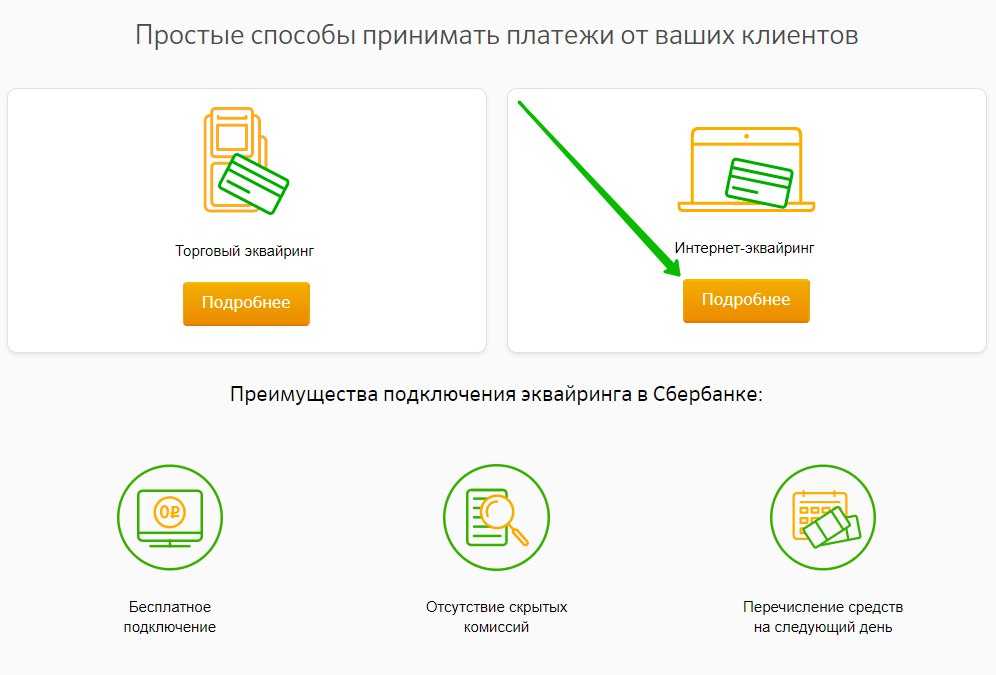 Вы можете изменить адрес электронной почты или контактный номер телефона.
Вы можете изменить адрес электронной почты или контактный номер телефона. com.
com.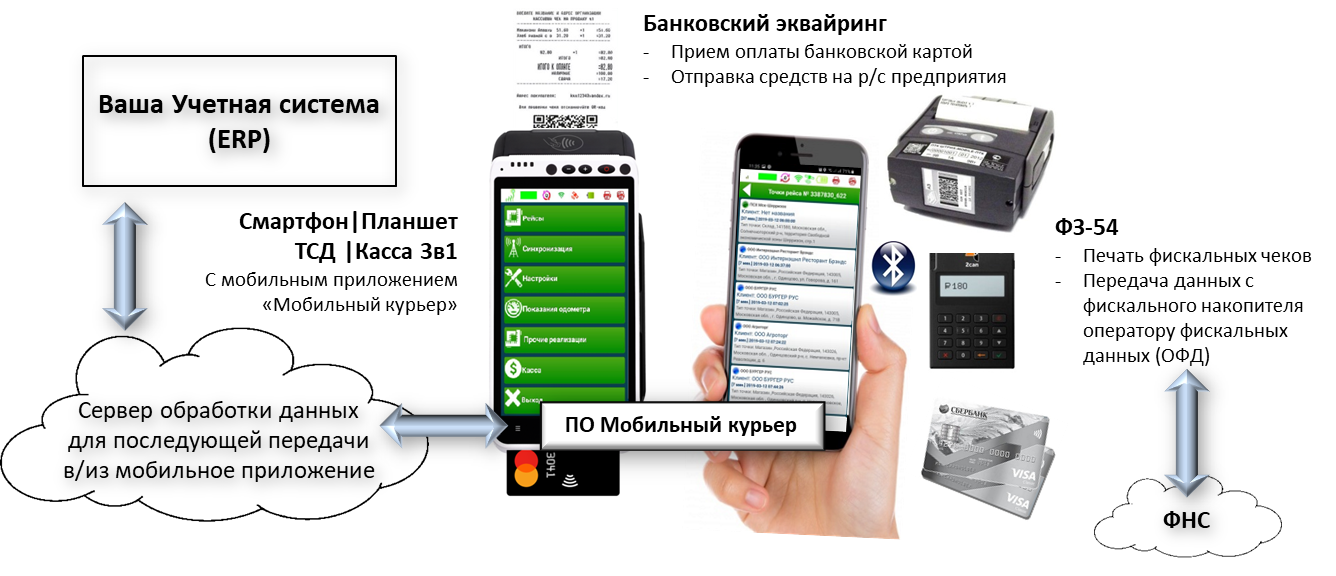
 В некоторых случаях у вас может быть доступ к курсу на 360 дней. Чтобы определить оставшееся время доступа, перейдите в главное меню на домашней странице Connect и выполните следующие действия.
В некоторых случаях у вас может быть доступ к курсу на 360 дней. Чтобы определить оставшееся время доступа, перейдите в главное меню на домашней странице Connect и выполните следующие действия.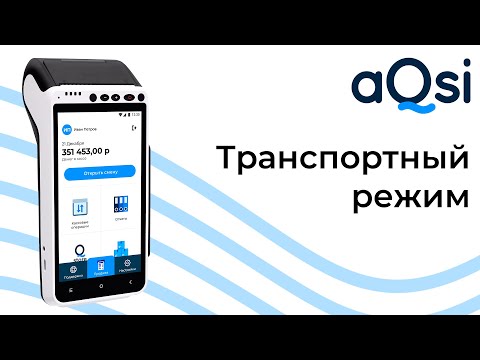 Перейдите на сайт mheducation.com и найдите свой учебник. Выберите свою версию. Убедитесь, что вы выбрали правильное издание, а затем прокрутите вниз до пункта «Варианты покупки». Выберите вкладку «Печать/Электронная книга» и нажмите «Купить сейчас» в разделе «Вкладыш».
Перейдите на сайт mheducation.com и найдите свой учебник. Выберите свою версию. Убедитесь, что вы выбрали правильное издание, а затем прокрутите вниз до пункта «Варианты покупки». Выберите вкладку «Печать/Электронная книга» и нажмите «Купить сейчас» в разделе «Вкладыш». ZAP DENALYTRE IT
ZAP DENALYTRE IT вы хотите обновить (Примечание: мы делаем все возможное, чтобы поддерживать все объекты, но из-за их сложного характера некоторые могут работать некорректно)
вы хотите обновить (Примечание: мы делаем все возможное, чтобы поддерживать все объекты, но из-за их сложного характера некоторые могут работать некорректно)
